本ページ内には広告が含まれます
ここではiPadで「Nintendo Switch コントローラー(Joy-Con)」を接続・使用する方法を紹介しています。

![]() iPadとNintendo Switch(ニンテンドースイッチ)のコントローラー「Joy-Con(ジョイコン)」をペアリングしてBluetooth接続することで、対応のアプリ(ゲーム)をコントローラーで遊ぶことが可能です。
iPadとNintendo Switch(ニンテンドースイッチ)のコントローラー「Joy-Con(ジョイコン)」をペアリングしてBluetooth接続することで、対応のアプリ(ゲーム)をコントローラーで遊ぶことが可能です。
* iPadOS16.1以降のインストールが必要です。
* iPadでの「Nintendo Switch Proコントローラー(プロコン)」の接続方法はこちら。
目次:
![]() Nintendo Switchのコントローラー『Joy-Con』とは
Nintendo Switchのコントローラー『Joy-Con』とは
![]() iPadと「Joy-Con」をペアリングして接続・使用する
iPadと「Joy-Con」をペアリングして接続・使用する
![]() iPadと「Joy-Con」の接続を解除・再接続する
iPadと「Joy-Con」の接続を解除・再接続する
![]() iPadと「Joy-Con」のペアリングを解除する
iPadと「Joy-Con」のペアリングを解除する
Nintendo Switchの純正コントローラー「Joy-Con」は、Nintendo Switch本体に同梱されているワイヤレスコントローラーです。
1本のJoy-ConをiPadと接続して横持ちで使用できるほか、2本のJoy-ConをそれぞれiPadと接続することで、2本のJoy-Conをそれぞれ縦持ちして使用することも可能です。
iPadとNintendo Switchのコントローラー「Joy-Con」をペアリングしてBluetooth接続することで、一部のゲームアプリなどで「Joy-Con」が利用可能になります。
1. iPadで「Bluetooth」の設定画面を表示する
iPadで「設定」アプリを起動します。設定一覧から「Bluetooth」を選択して設定画面を表示、Bluetoothをオンにします。
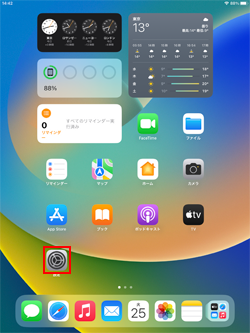
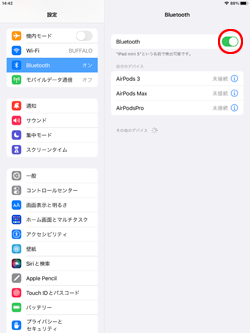
2. 「Joy-Con」をペアリングモードにする
「Joy-Con」の側面にある「シンクロボタン」を長押ししてペアリングモードにします。コントローラーがペアリングモードになると、シンクロボタン横の"プレイヤーランプ"が点滅します。

3. iPadと「Joy-Con」をペアリングする
iPadのBluetooth設定画面上に表示される「Joy-Con(L/R)」をタップしてペアリング(Bluetooth接続)します。iPadと「Joy-Con」のペアリングが完了すると「接続済み」と表示されます。
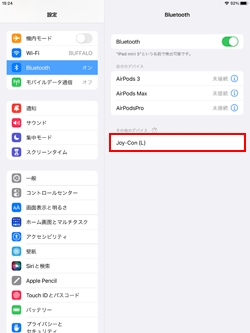
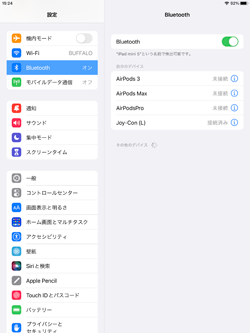
4. iPadの対応ゲームアプリで「Joy-Con」を使用する
iPadと「Joy-Con」をBluetooth接続すると、対応ゲームアプリで「Joy-Con」を使用することが可能になります。

![]() 2本の「Joy-Con」を接続して使用することも可能
2本の「Joy-Con」を接続して使用することも可能
同様の手順で2本の「Joy-Con」をiPadとBluetooth接続することで、それぞれを縦持ちして使用することができます。

iPadとNintendo Switchのコントローラー「Joy-Con」の接続を解除するには「シンクロボタン」を押します。また、iPadと再接続したい場合は「Joy-Con」のいずれかのボタンを押します。

iPadとNintendo Switchのコントローラー「Joy-Con」のペアリングを解除するには、iPadの「Bluetooth」画面から「Joy-Con」の[ i ]アイコンをタップして「このデバイスの登録を解除」を選択します。
確認画面から「デバイスの登録を解除」をタップすることで、iPadと「Joy-Con」のペアリングが解除されます。
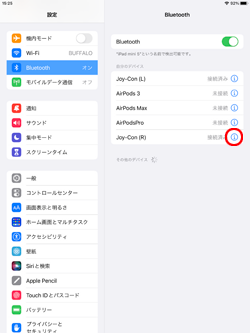

【Amazon】人気のiPhoneランキング
更新日時:2025/12/21 11:00
【Kindle】最大67%ポイント還元セール
更新日時:2025/12/21 11:00